当您的客户要求您向他提供有关最畅销产品的报告时,您可能很难找到所有这些产品。例如,使用普通的 WP 编辑器,您必须一项一项地查找才能找到您的畅销书。
但是,当你的商店里有1000个畅销产品时,如果你想找到所有的畅销产品,那将是一个严重的问题。此外,如果您想按类别、属性、关键字和更多参数对畅销书进行排序,这也很重要。
这就是为什么在本文中,我们将向您展示使用 WP Sheet Editor 找到畅销书是多么容易。
安装WP Sheet Editor
这提供了一个产品电子表格,您可以在其中查看所有产品信息并自由编辑。
如果您已经安装并激活了插件,可以跳过这一步。
您可以在此处下载该插件:
下载 WooCommerce 产品电子表格插件 – 或 – 检查功能
视频指南
p>
文本指南 打开电子表格
当您打开电子表格时,您会发现一个电子表格显示您的所有产品及其详细信息。

1-查找所有畅销书产品
a) 打开搜索工具
您需要点击插件工具栏上的搜索。
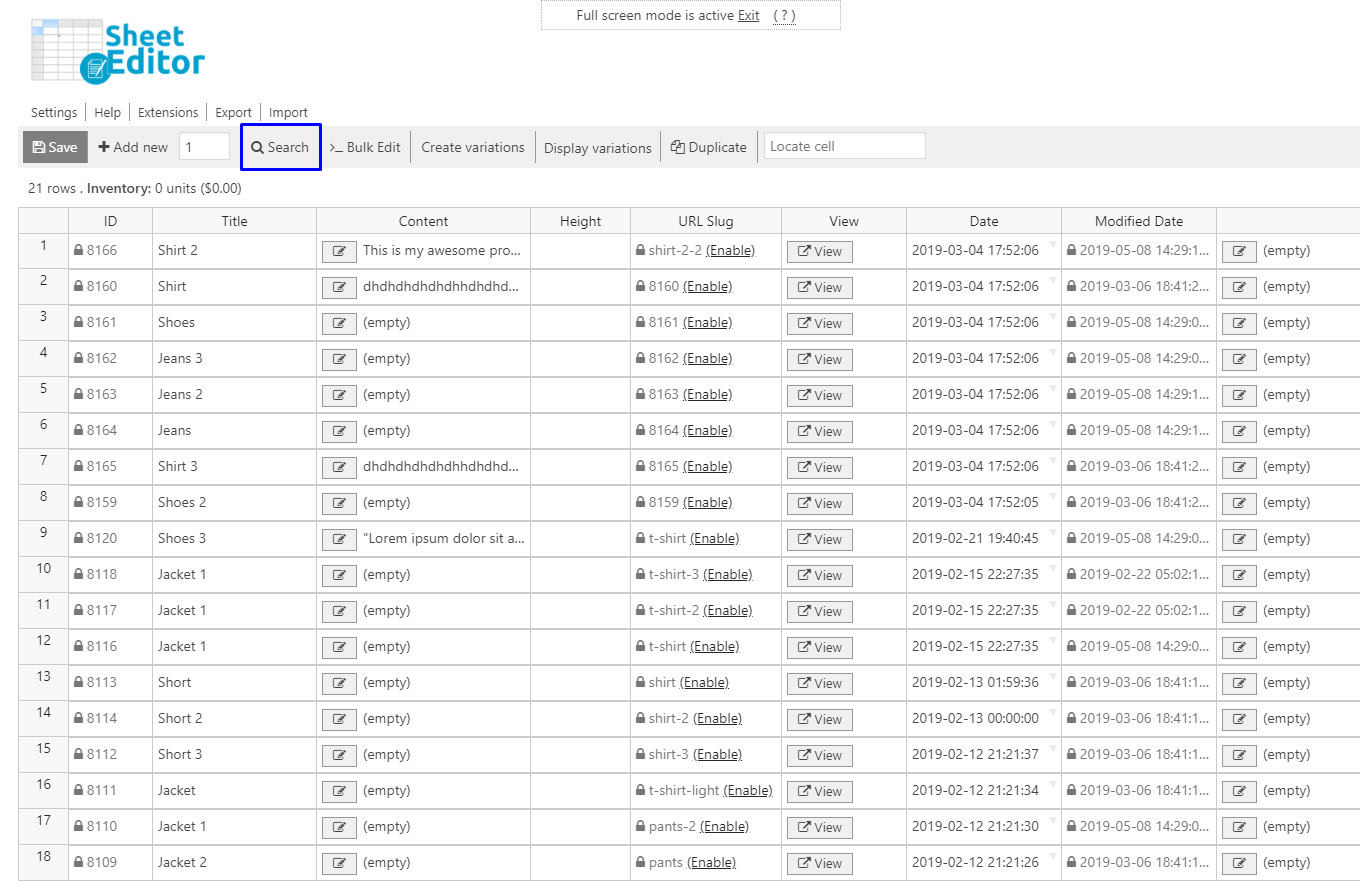
b) 搜索您的产品
在搜索工具中,您将需要设置这些值以搜索包含您的关键字的所有畅销产品。
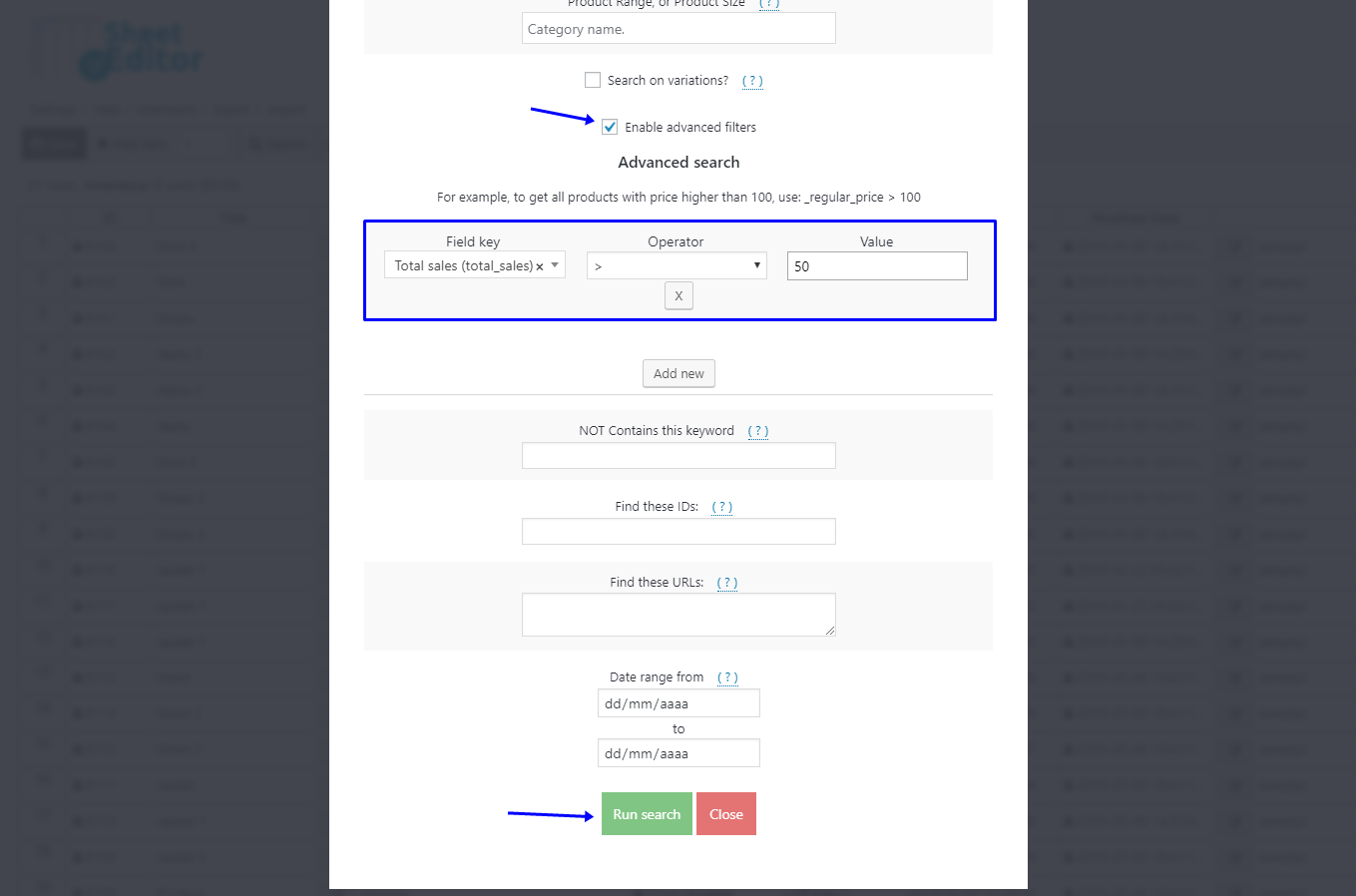
- 勾选启用Advanced Filter 复选框并使用这些值。
- 字段键:Total Sales
- Operator:>
- Value:eg 50
- 点击Run a搜索
2- 按关键字查找畅销书
a) 打开搜索工具
您需要单击插件工具栏上的搜索。此工具可帮助您以不同方式过滤产品。在这种情况下,它将帮助您找到包含该关键字的所有畅销产品。
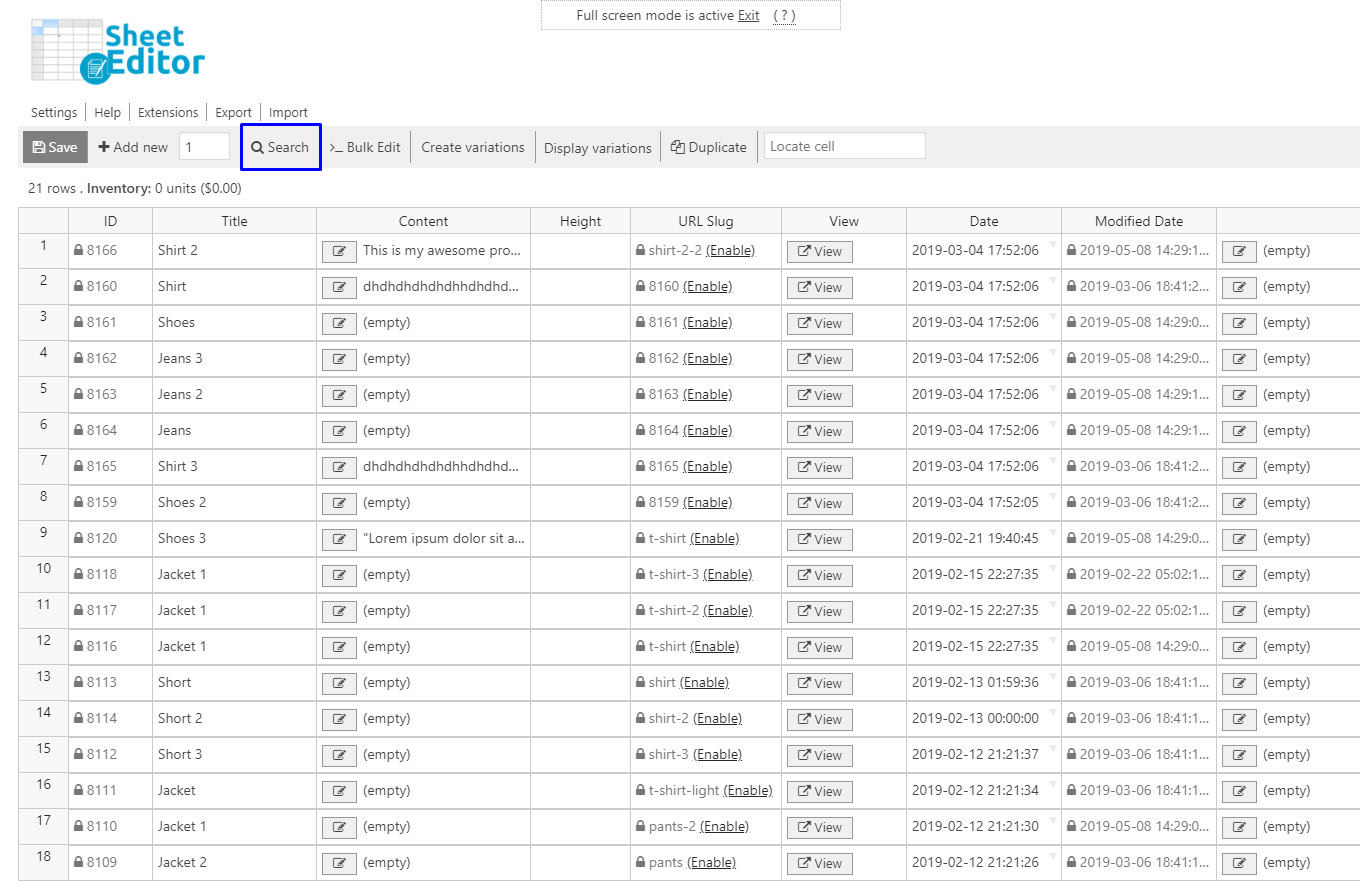
b) 搜索您的产品
在搜索工具中,您将需要设置这些值以搜索包含您的关键字的所有畅销产品。
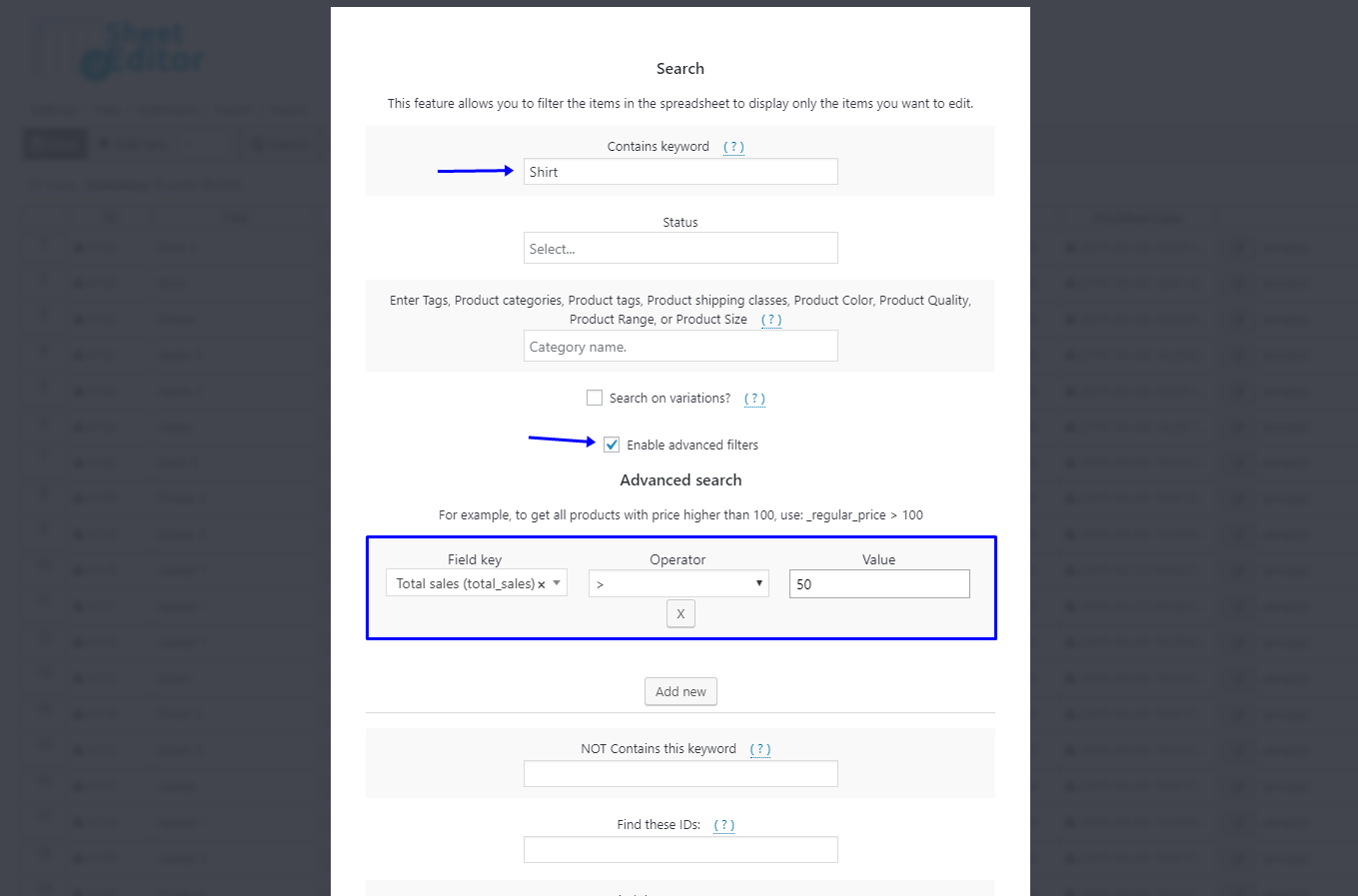
- 包含密钥Word:输入要过滤的关键字,所有包含它的产品。
- 选中“启用高级过滤器”复选框并使用这些值。
- 字段键:Total Sales
- Operator:>
- Value:eg 50
- 点击Run a搜索
3- 按类别、属性或标签查找畅销商品
a) 打开搜索工具
单击附加工具栏上的搜索。它可以帮助您以不同的方式过滤产品。在这种情况下,它将帮助您找到包含类别、属性或标签的所有畅销产品。
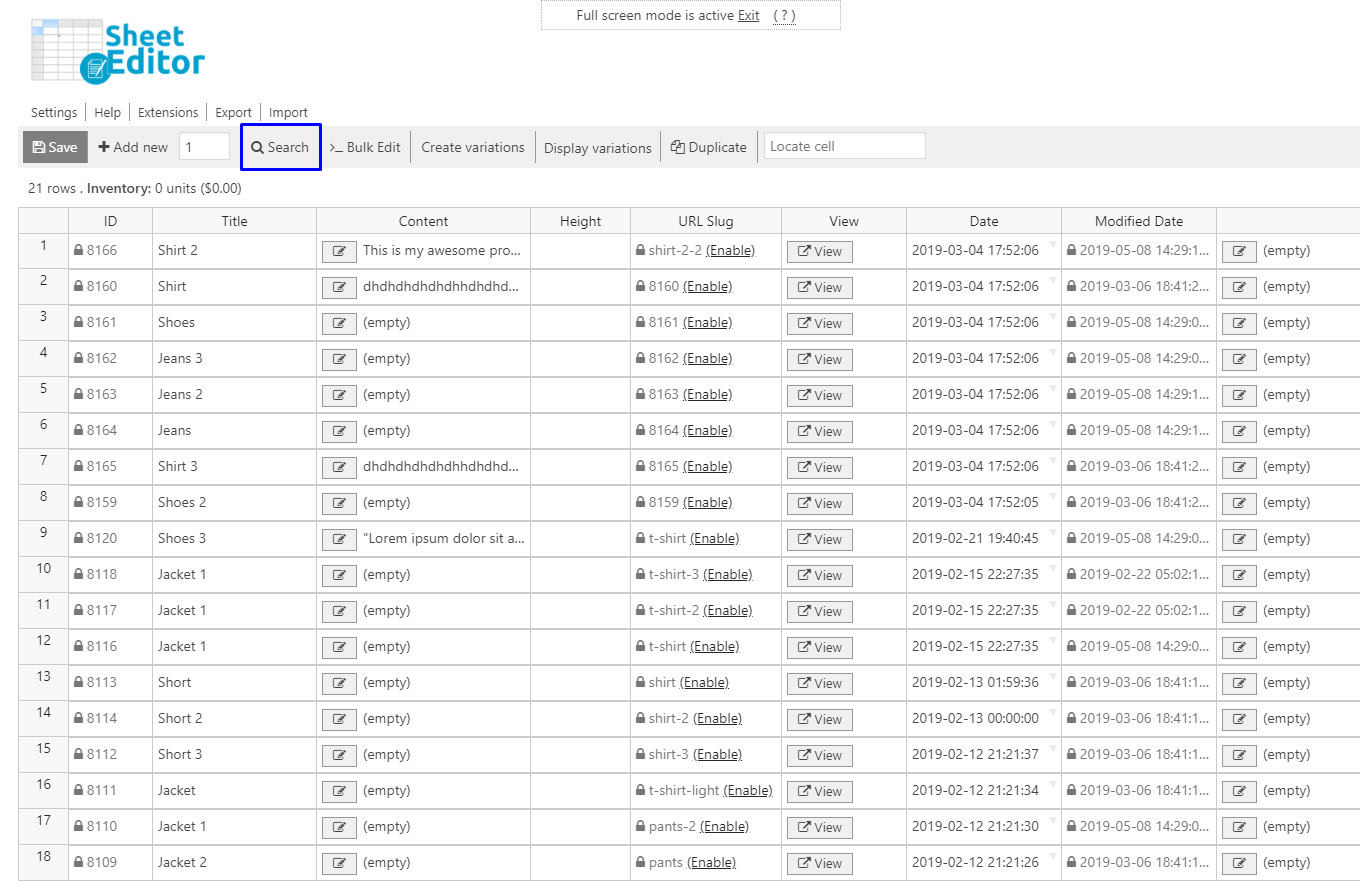
b) 搜索您的产品
在搜索工具中,您需要设置这些值才能按类别、属性或标签搜索所有畅销产品。
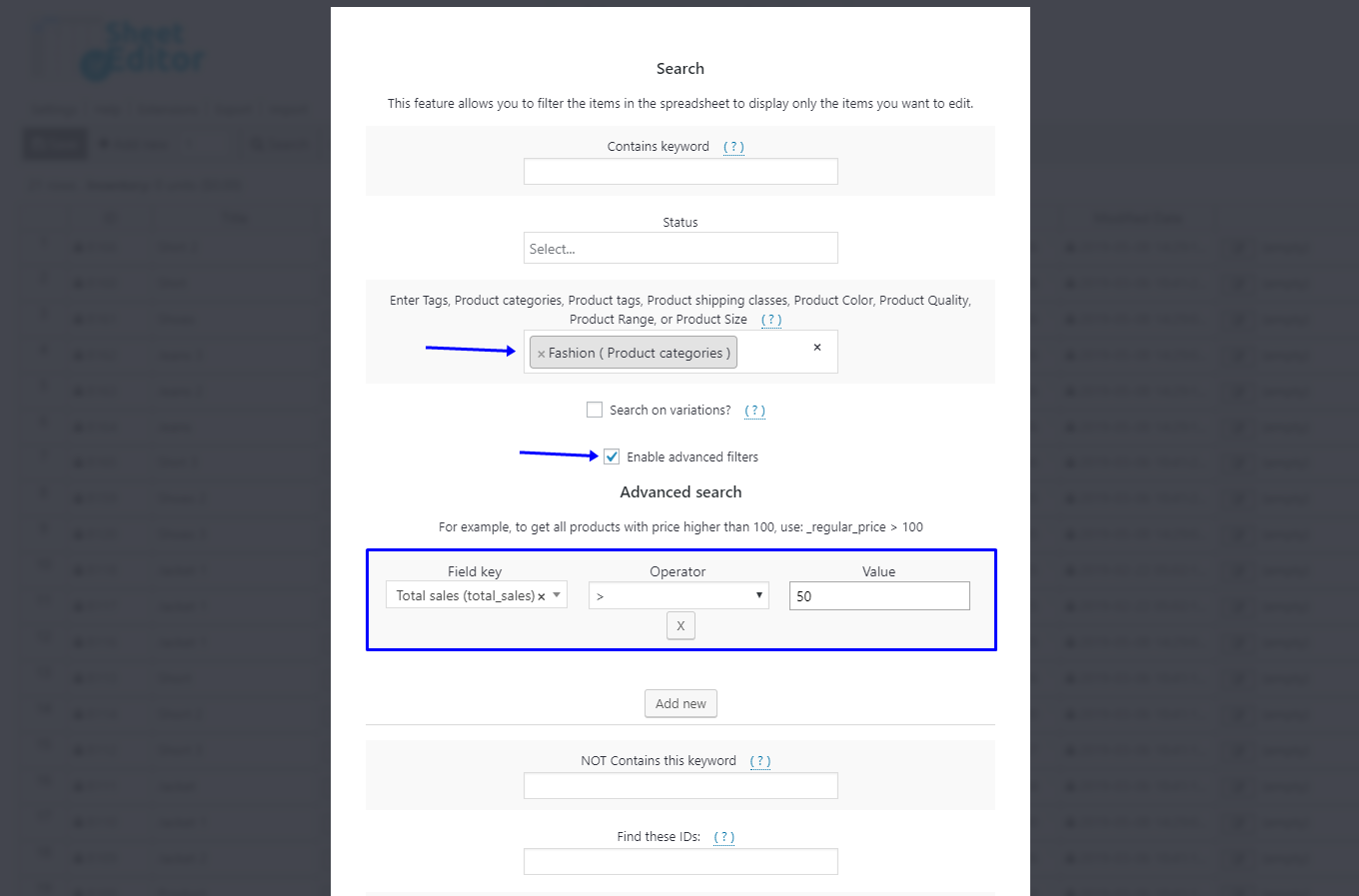
- 输入标签:输入Category、Attribute、Tag,同一个字段适用于所有三个。
- 选中“启用高级过滤器”复选框并使用这些值。
- 字段键:Total Sales
- Operator:>
- Value:eg 50
- 点击Run a搜索
4- 查找最畅销的可下载产品
单击插件工具栏上的搜索。它可以帮助您以不同的方式过滤产品。在这种情况下,它将帮助您找到所有最畅销的可下载产品。
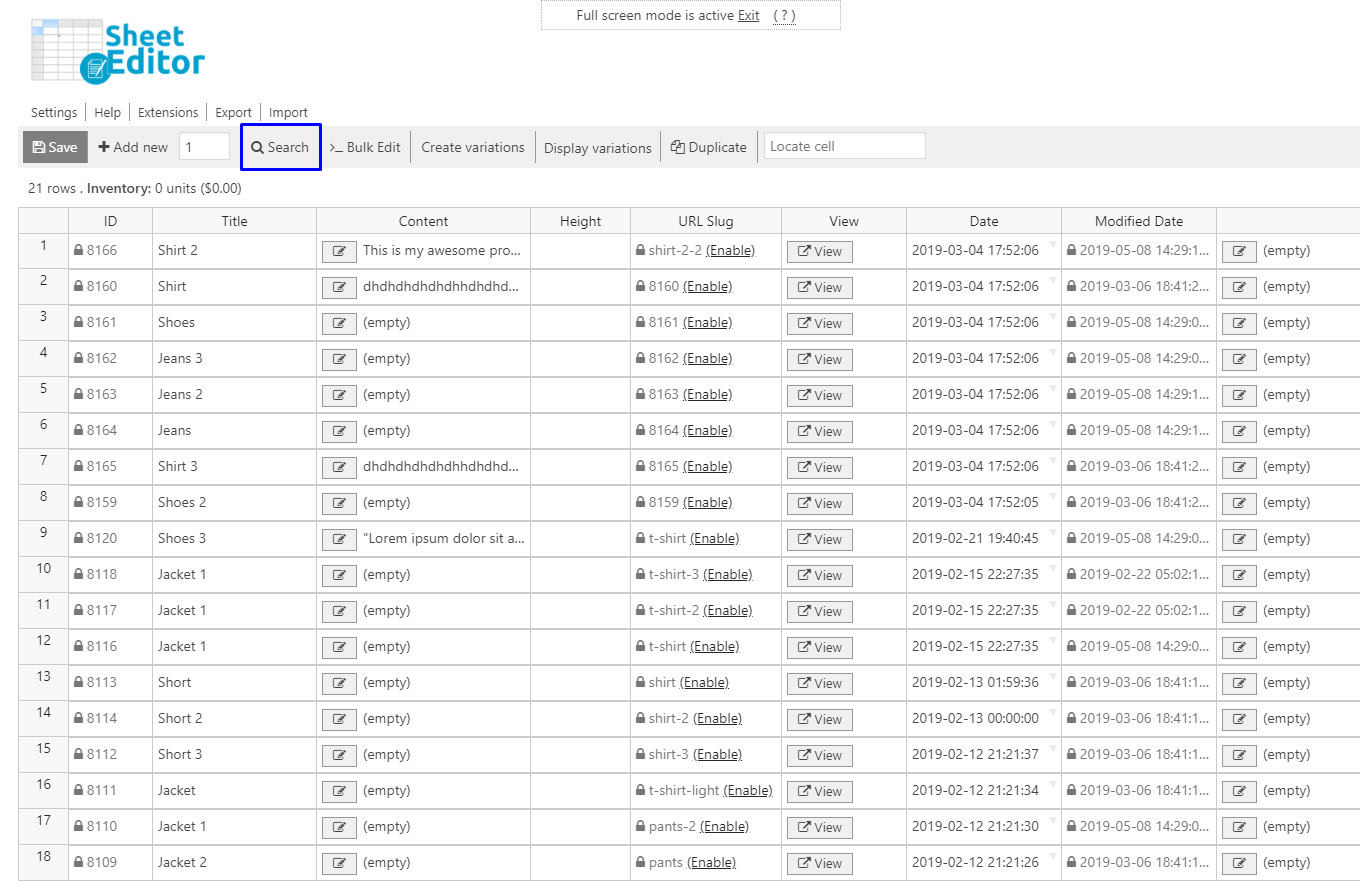
b) 搜索您的产品
在搜索工具中,您将需要设置这些值以搜索包含您的关键字的所有畅销产品。
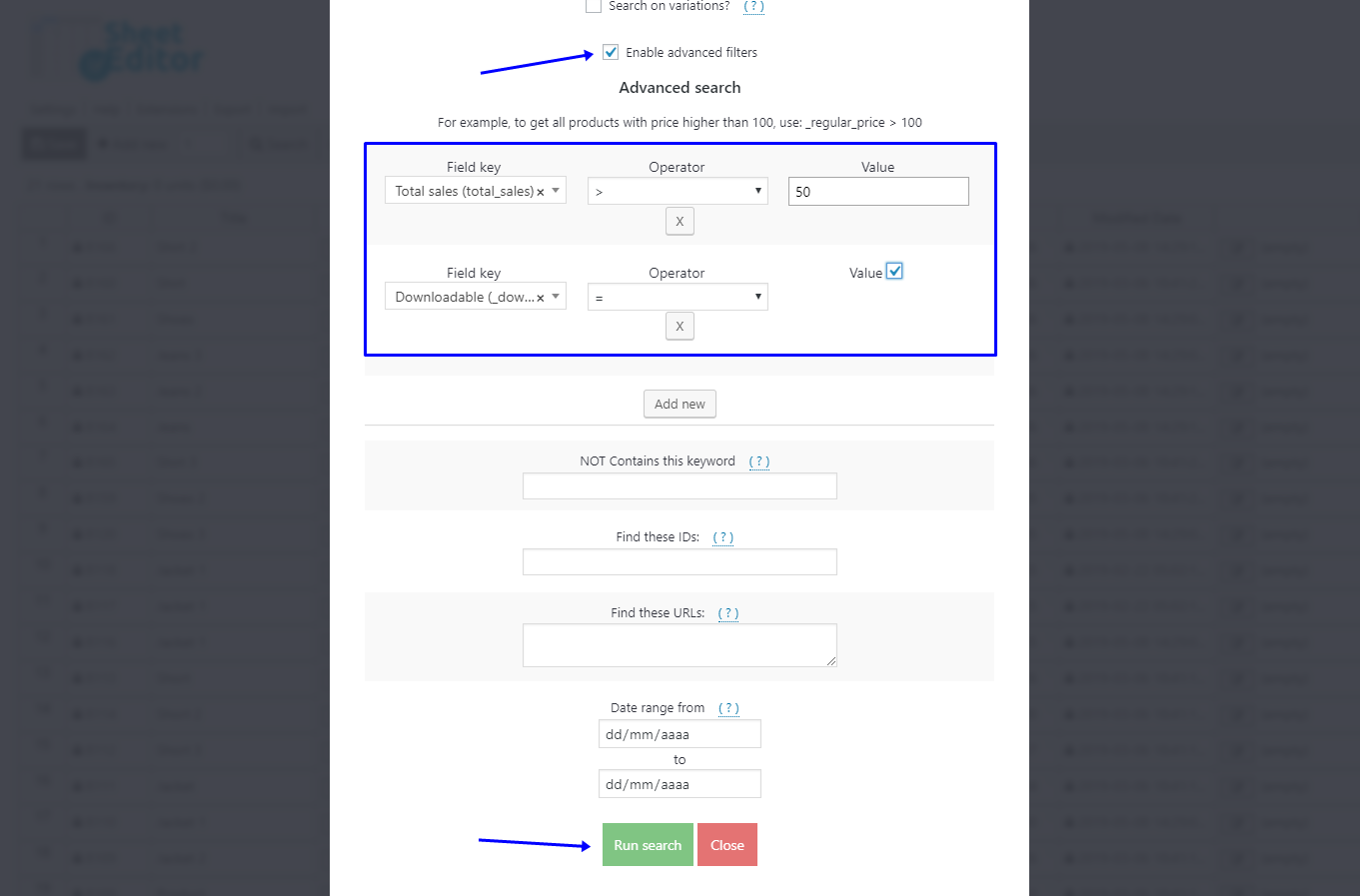
- 勾选启用Advanced Filter 复选框并使用这些值。
- 字段键:Total Sales
- Operator:>
- Value:eg 50
- 点击Add new添加新的高级过滤器。
- Field Key: Downloadable
- Operator: =
- Value: Check this checkbox
- 点击运行搜索
享受您的空闲时间!
WP Sheet Editor 中的搜索工具可以帮助您节省大量时间,因为您只需点击几下即可找到许多产品。
您可以在此处下载该插件:
下载 WooCommerce 产品电子表格插件 – 或 – 检查功能






